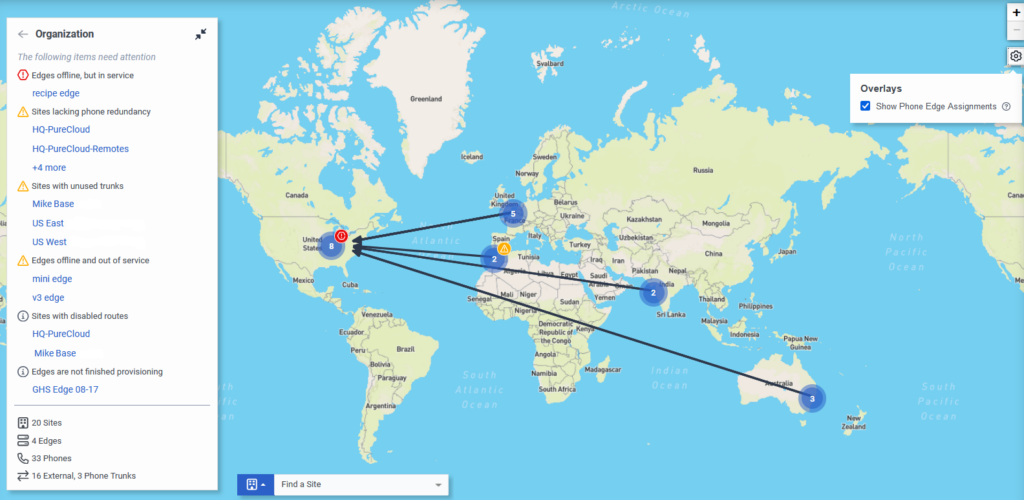Anzeigen der Topologiekarte für die Fehlersuche in der Telefonie
- Telefonie > Plugin > Alle Genehmigung
Die Topologiekarte zeigt Details über die Telefonie-Netzwerkkonfiguration Ihrer Genesys Cloud Organisation an. Mit der Topologiekarte können Sie verschiedene Operationen durchführen:
- Sehen Sie Ihr gesamtes Genesys Cloud-Telefonnetzwerk, einschließlich Standorte, Telefone, Kanten und Leitungen.
- Detailliertere Informationen erhalten Sie, indem Sie auf die Symbole klicken, um Standorte, Kanten und andere Telefonieobjekte aufzuschlüsseln.
- Anzeige der Randbelegung des Telefons.
- Aufspüren von Problemen, wie z. B. offline und außer Betrieb befindliche Kanten.
Auf Karte anzeigen
- Klicken Sie auf Admin.
- Klicken Sie unter Telefonie auf Topologie.
- Um verschiedene Bereiche der Karte anzuzeigen, klicken und ziehen Sie mit der Maus.
- Um die Karte zu vergrößern oder zu verkleinern, blättern Sie mit der Maus, klicken Sie auf / , oder verwenden Sie die Tasten + und - auf Ihrer Tastatur.
- Bewegen Sie den Mauszeiger über die Symbole auf der Karte, um eine Zusammenfassung der Informationen zu erhalten.
- Klicken Sie auf die Symbole auf der Karte, um Details und weitere Optionen anzuzeigen.
Klicken Sie auf das Bild, um es zu vergrößern.
Finden Sie einen Standort oder eine Kante
Wenn Sie eine bestimmte Seite oder einen Rand schnell untersuchen möchten, können Sie das Suchfeld verwenden.
- Klicken Sie auf im Feld Find.
- Wählen Sie Einen Standort finden oder Einen Rand finden.
- Klicken Sie auf das Feld und wählen Sie ein Element aus der Liste aus.
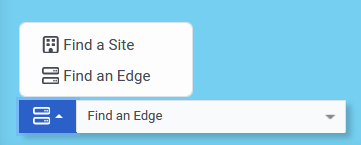
Telefonkantenbelegung
Sie können der Topologiekarte Details der Telefonrandzuweisung hinzufügen. Wenn Sie dies tun, sehen Sie Pfeile, die die Verbindungen zwischen primären und sekundären Standorten anzeigen. Um diese Verbindungen in der Topologiekarte anzuzeigen:
- Klicken Sie auf Overlays
- Aktivieren Sie das Kontrollkästchen Show Phone Edge Assignments.
Fehlerbehebung bei Dingen, die Aufmerksamkeit erfordern
| Problem | Schritte zur Fehlersuche |
|---|---|
| Standorte ohne Telefon-Redundanz |
Ein Standort benötigt mindestens zwei Edges, um phone redundancyeinzurichten.
|
| Standorte mit ungenutzten Trunks |
Die Leitung ist einem Standort, aber nicht einer Edge-Schnittstelle zugewiesen. Siehe Konfigurieren Sie eine Netzwerkschnittstelle für Edge. Wenn eine Leitung absichtlich deaktiviert wird, sollten Sie in Erwägung ziehen, die Leitung vom Standort zu entfernen. |
| Standorte mit deaktivierten Routen | Nehmen Sie die ausgehende Route mit dem Outbound Route State selectorin Betrieb. Wenn eine Route absichtlich deaktiviert wurde, sollten Sie die Route löschen. |
| Edges sind online, aber nicht betriebsbereit | Nehmen Sie den Edge in Betrieb. Wenn Sie einen Edge zurückgeben müssen, wenden Sie sich an Genesys Cloud Customer Care. |
| Edges sind offline, aber betriebsbereit |
|
| Edges sind offline und nicht betriebsbereit |
|
| Bereitstellung der Edges ist nicht abgeschlossen | Suchen Sie Ihr Edge-Modell und folgen Sie den Setup-Anweisungen. |
| Edges mit ungenutzten Trunks |
|
| Genesys Cloud konnte die Kartenposition der folgenden Standorte nicht bestimmen |
|